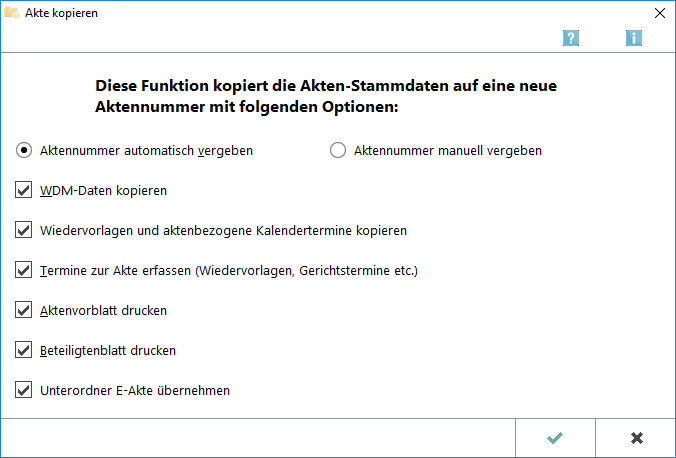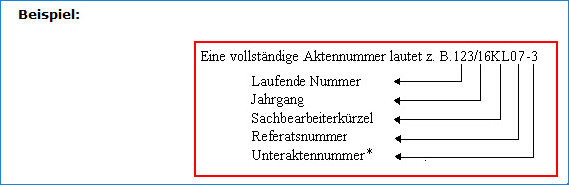Akte kopieren
-
- vor 5 Jahren zuletzt von An.Gö bearbeitet
-
Hauptseite > Akten > Akte kopieren
| Akte kopieren | |||||||
|---|---|---|---|---|---|---|---|
|
|
Inhaltsverzeichnis
Allgemeines
Diese Programmfunktion ermöglicht die Neuanlage einer Akte auf der Grundlage einer bereits bestehenden Akte. So kann z. B. in Ehesachen für Unterhalt eine separate Akte angelegt werden, ohne dass bei der Anlage sämtliche Daten erneut eingegeben werden müssen. Bestätigen Sie die Eingabemaske mit ![]() , nachdem Sie festgelegt haben, welche Optionen beim Kopieren der Akte übernommen werden sollen.
, nachdem Sie festgelegt haben, welche Optionen beim Kopieren der Akte übernommen werden sollen.
Funktionen im Bearbeitungsfeld
Aktennummer vergeben
Automatisch Die Aktennummer wird bei der Auswahl Automatisch vom Programm vergeben. Ist diese Option nicht gesetzt, kann die Aktennummer der Akte zugewiesen werden. Es können maximal 99999 Akten pro Jahrgang verwaltet werden!
Manuell Die Aktennummer wird bei der Auswahl Manuell vom Anwender vergeben.
WDM-Daten kopieren
Die zur Akte gespeicherten → WDM-Daten werden kopiert (z. B. HUK-Fragebogen).
Wiedervorlagen und aktenbezogene Kalendertermine kopieren
Wiedervorlagen und Besprechungstermine (Allgemeine Termine) werden in die neue Akte übernommen.
Termine zur Akte erfassen (Wiedervorlagen, Gerichtstermine etc.)
Wählen Sie diese Option, wenn Sie direkt nach Anlage der neuen Akte Fristen, Wiedervorlagen, Gerichtstermine, Allgemeine Termine sowie Aktennotizen eingeben wollen.
Aktenvorblatt drucken
Nach der Aktennummernvergabe startet die Programmfunktion → Aktenvorblatt.
Beteiligtenblatt drucken
Druckt das Beteiligtenblatt nach Anlage der neuen Akte.
Unterordner E-Akte übernehmen
Bei Anwahl dieser Funktion werden die in der bereits bestehenden Unterordner ohne Inhalte in die neu angelegte Akte übernommen.
Funktionen in der Abschlussleiste
![]() Bestätigt die Auswahl und schließt die Maske.
Bestätigt die Auswahl und schließt die Maske.
![]() Schließt die Maske ohne vorgenommene Änderungen zu speichern.
Schließt die Maske ohne vorgenommene Änderungen zu speichern.
Weitere Funktionen und Erklärungen
Aktennummer
Jede Akte erhält bei der Anlage eine vom Anwender zu vergebende oder vom Programm automatisch zugeordnete Aktennummer. Falls nicht anders festgelegt, beginnt die Aktennummerierung zu Beginn eines Kalenderjahres stets mit der Nummer 1.
Der Sachbearbeiter der Akte wird in der Aktennummer durch einen bzw. zwei Großbuchstaben gekennzeichnet, das jeweilige Referat durch eine zweistellige Zahl. Die Anlage von Unterakten ist nur in Rechtsanwalts- und Notarakten möglich und wird in der Aktennummer durch den Zusatz -[Aktennr.], z. B. -3 für die dritte Unterakte zur Hauptakte gekennzeichnet.
- Unterakten sind nur in Rechtsanwalts- und Notarakten möglich.
Eingabe von Aktennummern
Wenn das Programm die Eingabe einer Aktennummer fordert, so ist stets nur der erste Teil der Aktennummer gemeint, z. B. 123/16. Zur Erleichterung der Eingabe der Aktennummern werden Punkt und Komma automatisch in einen Schrägstrich umgewandelt. Fehlt das Trennzeichen zwischen laufender Aktennummer und zweistelliger Jahreszahl, wird vom Programm automatisch ein Schrägstrich vor die zweistellige Jahreszahl gesetzt.
Im Programmbereich Akten können zur Zeit maximal 99999 Akten pro Jahrgang verwaltet werden. Unter Allgemeine Einstellungen können Sie auf der Karteikarte 5 Laufende Nummern die erste Aktennummer festlegen, ab der Akten angelegt werden können. Dies geschieht im Eingabefeld 5.02 Aktennummer. Erster möglicher Jahrgang ist das Jahr 1970, die erste mögliche Akte hätte daher die Aktennummer 1/70.
Besonderheit bei der Notarakte
→ Notarakten sind durch ein N hinter dem ersten Teil der Aktennummer gekennzeichnet, orientiert am obigen Beispiel wäre die Aktennummer wie folgt: 123/10N/K07.